Ändern Sie den ersten Tag der Woche im Windows 10-Kalender
In Windows 10 ist eine Kalender-App vorinstalliert. Während Windows Vista und Windows 8 auch Kalender-Apps hatten, wurden sie nicht von allen übernommen. Die Kalender-App ist nützlich für diejenigen, die nur eine einfache Kalender-App ohne zusätzliche Funktionen benötigen und wichtige Ereignisse, Termine, Feiertage usw. Mit einem einfachen Trick können Sie den ersten Tag der Woche im Windows 10-Kalender ändern. Hier ist, wie es gemacht werden kann.
Werbung
Windows 10 legt den ersten Tag der Woche basierend auf Ihrem. fest Regions- und Spracheinstellungen. Wenn Sie Ihren Standort ändern, kann die Kalender-App leider den Tag falsch einstellen, selbst wenn die Zeitzone ist für automatische Anpassung konfiguriert. Es kann auch ein Problem sein, wenn Sie aus der Ferne arbeiten und Ihr Arbeitszeitplan an einem anderen Tag beginnt (z. B. wenn Ihr Arbeitgeber in einem anderen Land ist als Sie).
Wenn Ihr Betriebssystem den falschen ersten Wochentag für Ihren Standort anzeigt oder Sie ihn auf einen anderen Tag ändern möchten, können Sie die Optionen der App wie unten beschrieben anpassen.
So ändern Sie den ersten Tag der Woche im Windows 10-Kalender, Mach Folgendes.
- Öffnen Sie die Kalender-App. Sie finden es im Abschnitt "Alle Apps" des Startmenüs:

- Klicken Sie im linken Bereich unten auf das Zahnradsymbol.
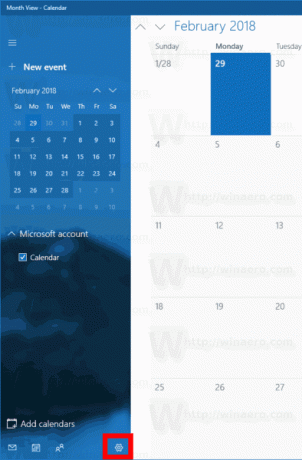
- Der Bereich Einstellungen wird auf der rechten Seite angezeigt. Klicken Sie auf den Artikel Kalendereinstellungen.
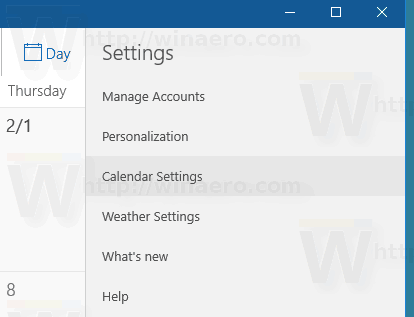
- Wählen Sie auf der nächsten Seite den gewünschten Tag im Erster Tag der Woche Dropdown-Liste. Stellen Sie es auf Sonntag, Montag oder einen anderen gewünschten Tag ein.
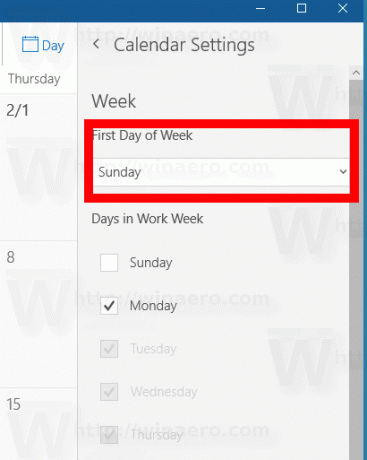
Die Änderungen werden sofort übernommen.
Durch das Anpassen dieser Option in der Kalender-App werden Ihre Regionaloptionen in Windows 10 nicht geändert, was nützlich ist, wenn der erste Tag der Woche für kurze Zeit geändert werden muss.
Tipp: Informationen zum Ändern der systembezogenen Option finden Sie im folgenden Artikel
Ändern Sie den ersten Tag der Woche in Windows 10
Das ist es.

